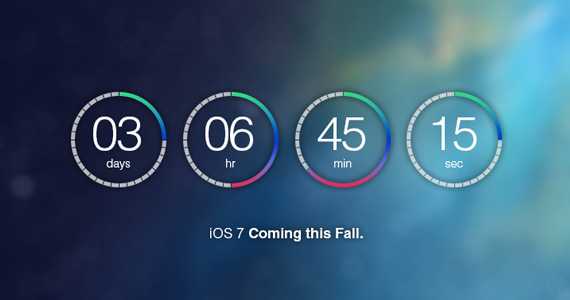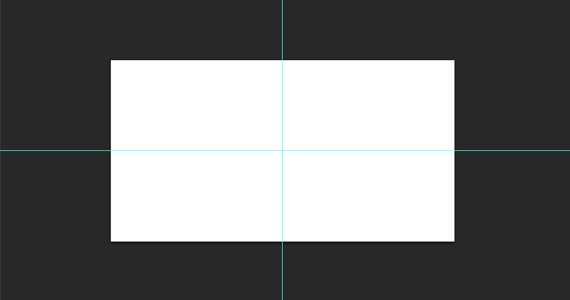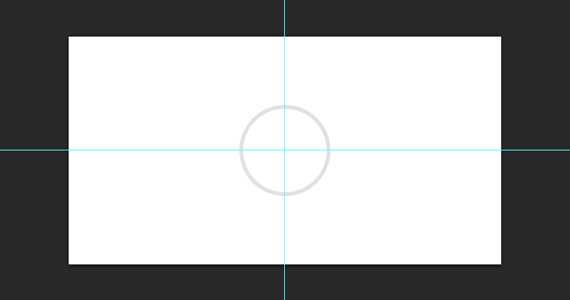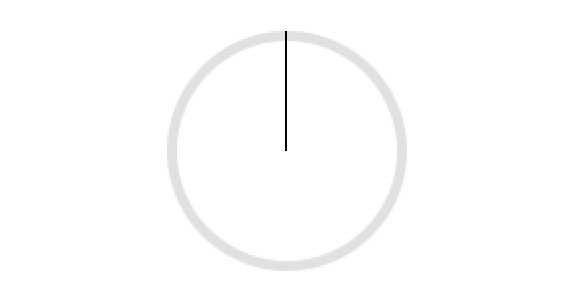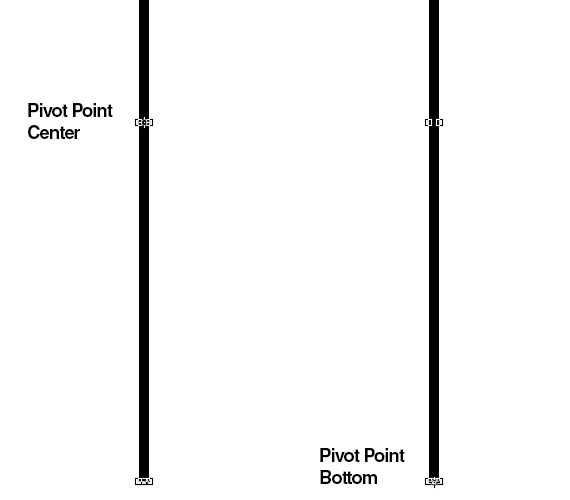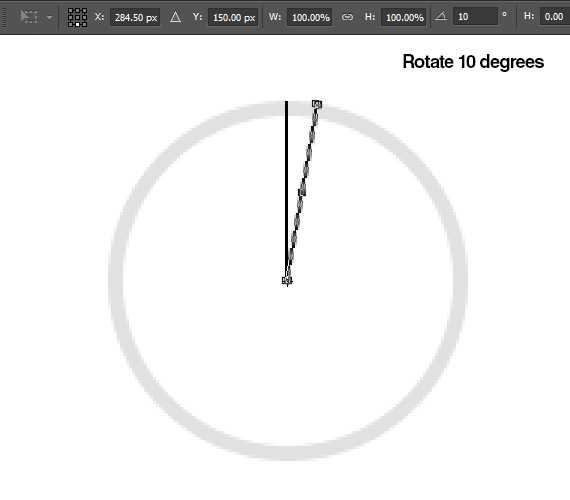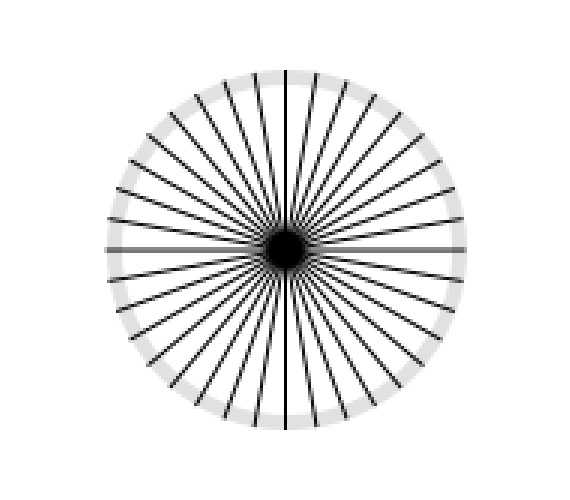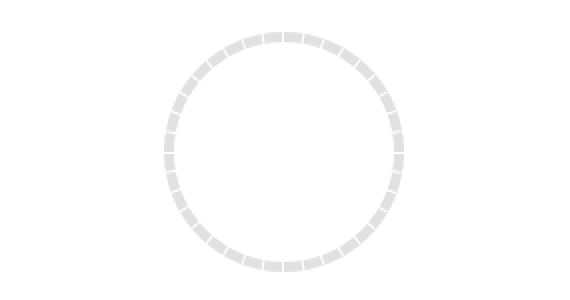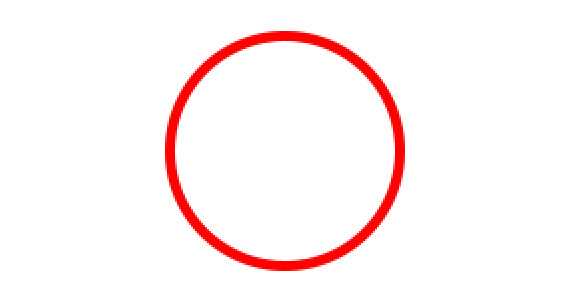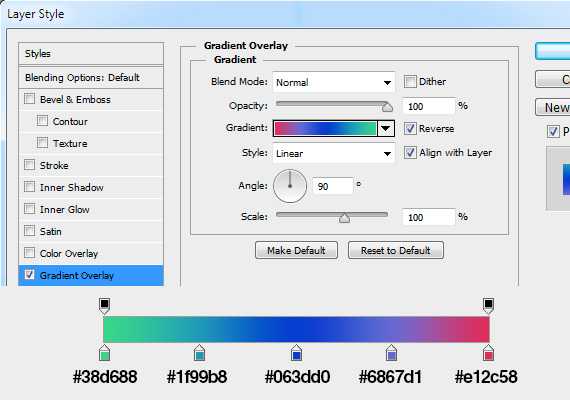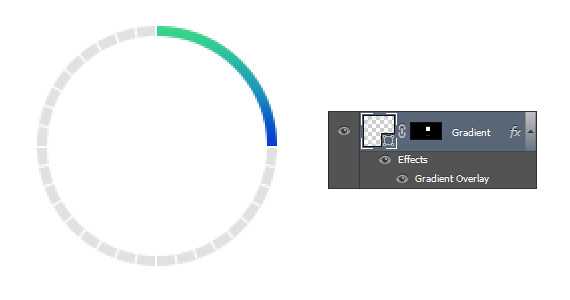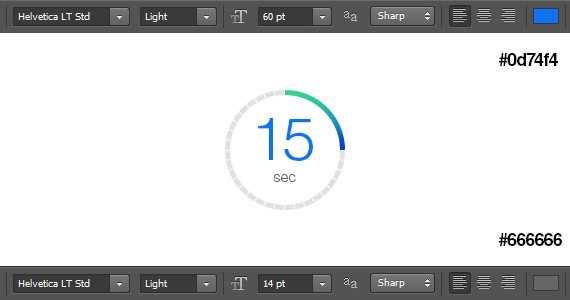在这个PS教程当中,我们来教大家如何用PS软件来制作一张类似于苹果IOS7系统中的倒数计时器图片,具体的方法比较简单,做出来的效果还是比较漂亮的,当然了,下图的背景是可以根据自己的喜好来改变。
一、打开photoshop软件创建一730px * 410px的文档,在中心部分添加水平和垂直的辅助线:
二、使用椭圆工具Ellipse Tool (U)绘制一120px * 120px的原型,不填充颜色,描边为5px的#e1e1e1,放在画布的中央:
三、将画布放大到1200%左右,然后使用直线工具Line Tool (U)从圆圈的顶部到中心点绘制一条1px的直线:
四、Ctrl + Alt + T出现自由变换该直线外框,看到直线中心点木有?按住shift+Alt,鼠标拖动中心点移到直线的最下方(记住拖到下方的中心时先不要着急按回车键哦):
五、嗯,现在把旋转角度值改为10°,然后按enter键两次:
六、现在按下Shift + Ctrl + Alt + T复制该直线,直到得到一个完整的螺旋线形状:
改变填充颜色为白色:
七、复制一层最原始的的圆圈,放在所有图层的上方,我们要在这个圆圈上做渐变处理:
八、为该圆圈添加如下渐变叠加样式:
九、蒙版处理掉四分之一不显示的区域:
十、使用文字工具Text Tool (T)添加日期、时、分、秒,注意数字和标签以及渐变颜色的一一对应:
十一、为刚才所创建的所有图层编组,然后复制出另外3个编组,4个编组之间的水平间距是20px,分别调整相应的内容,使之形成完整的ios7倒数计时器:
然后我又不甘于白色的背景了。Ios7不是有很多壁纸么?我把一张图片设置15%的模糊度作为该计时器的背景了,看看最终效果吧:
教程结束,以上就是PS创建简单的苹果IOS7系统中的倒数计时器图片过程,希望大家喜欢!
PS,IOS7,倒数计时器
更新动态
- 小骆驼-《草原狼2(蓝光CD)》[原抓WAV+CUE]
- 群星《欢迎来到我身边 电影原声专辑》[320K/MP3][105.02MB]
- 群星《欢迎来到我身边 电影原声专辑》[FLAC/分轨][480.9MB]
- 雷婷《梦里蓝天HQⅡ》 2023头版限量编号低速原抓[WAV+CUE][463M]
- 群星《2024好听新歌42》AI调整音效【WAV分轨】
- 王思雨-《思念陪着鸿雁飞》WAV
- 王思雨《喜马拉雅HQ》头版限量编号[WAV+CUE]
- 李健《无时无刻》[WAV+CUE][590M]
- 陈奕迅《酝酿》[WAV分轨][502M]
- 卓依婷《化蝶》2CD[WAV+CUE][1.1G]
- 群星《吉他王(黑胶CD)》[WAV+CUE]
- 齐秦《穿乐(穿越)》[WAV+CUE]
- 发烧珍品《数位CD音响测试-动向效果(九)》【WAV+CUE】
- 邝美云《邝美云精装歌集》[DSF][1.6G]
- 吕方《爱一回伤一回》[WAV+CUE][454M]